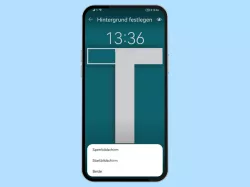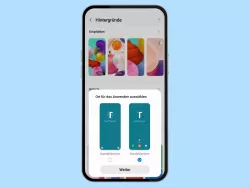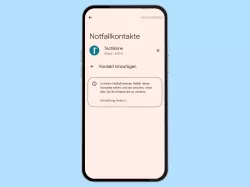Xiaomi: Sperrbildschirm ändern
Lerne, wie du auf dem Xiaomi-Smartphone den Sperrbildschirm personalisieren kannst.
Von Simon Gralki · Veröffentlicht am
Der Sperrbildschirm dient nicht nur zur Sicherheit der eigenen Daten auf dem Xiaomi-Smartphone, sondern kann auch mit verschiedenen Uhr-Anzeigen oder Schnellzugriffen personalisiert werden. Wie man den Sperrbildschirm anpasst, zeigen wir hier.
Ganz egal, ob eine Bildschirmsperre mit Muster, PIN oder Passwort auf dem Xiaomi-Smartphone eingerichtet ist, bietet der Sperrbildschirm weitere Optionen, um das Gerät an die eigenen Bedürfnisse anzupassen. Hierbei lässt sich beispielsweise eine Besitzerinfo beziehungsweise Nachricht anzeigen, der Anbietername ändern oder Uhrenstil wechseln.
Auch kann man jederzeit den Hintergrund vom Sperrbildschirm ändern und Fotos als Sperrbildschirm-Hintergrund anzeigen lassen.

Xiaomi: Sperrbildschirm-Hintergrund ändern
Du möchtest auf dem Sperrbildschirm ein eigenes Bild verwenden? Wie man den Hintergrund vom Sperrbildschirm ändern kann,...

Xiaomi: Kontaktdaten auf dem Sperrbildschirm hinterlegen
Du möchtest Kontaktinformationen auf dem Sperrbildschirm hinterlegen? Hier zeigen wir, wie man Text zum Sperrbildschirm...

Xiaomi: Uhr auf dem Sperrbildschirm anpassen
Du möchtest die Sperrbildschirm-Uhr ändern? Wie man auf dem Xiaomi-Handy den Uhrenstil ändern kann, zeigen wir hier.

Xiaomi: Doppeluhr auf dem Sperrbildschirm anzeigen oder deaktivieren
Du möchtest zwei Uhren auf dem Sperrbildschirm anzeigen? Wie man die Doppeluhr aktivieren oder deaktivieren kann, zeigen...
Anbietername
Standardmäßig wird der Name des Mobilfunkbetreibers beziehungsweise -Anbieters auf dem Sperrbildschirm des Xiaomi-Smartphones angezeigt. Um das Gerät an die Nutzerbedürfnisse anzupassen kann der Anbietername jederzeit ausgeblendet werden.
Hinweis: Die Option ist nur bis MIUI 14 verfügbar. Alternativ kann man nur den Anbieternamen ändern.




- Öffne die Einstellungen
- Tippe auf Benachrichtigungen und Kontrollzentrum
- Tippe auf Statusleiste
- Aktiviere oder deaktiviere Anbietername im Sperrbildschirm anzeigen
Zugriff auf Benachrichtigungsleiste / Kontrollzentrum
Um die Privatsphäre zu schützen oder eine Bedienung des Xiaomi-Handys vom Sperrbildschirm aus zu verhindern, kann der Nutzer jederzeit festlegen, ob bei gesperrtem Gerät auf die Benachrichtigungsleiste und das Kontrollzentrum zugegriffen werden kann.
Das Deaktivieren der Statusleiste auf dem Sperrbildschirm kann für die Mitteilungen und die Schnelleinstellungen separat festgelegt werden, um beispielsweise die Benachrichtigungsleiste auszublenden, aber weiterhin die Steuerelemente von Smart Home zur Verfügung zu haben, ohne die Entsperrmethode der Displaysperre (Muster, PIN, Passwort) eingeben zu müssen.


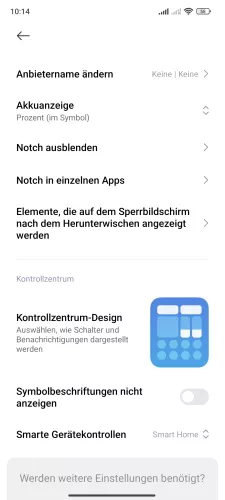
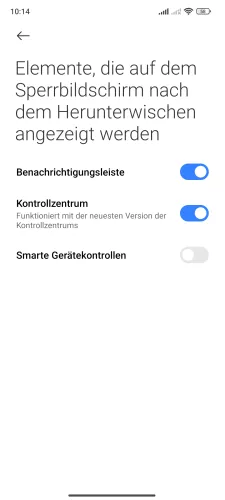
- Öffne die Einstellungen
- Tippe auf Benachrichtigungen und Statusleiste
- Tippe auf Elemente, die auf dem Sperrbildschirm nach dem Herunterwischen angezeigt werden
- Aktiviere oder deaktiviere Benachrichtigungsleiste, Kontrollzentrum und/oder Smarte Gerätekontrollen



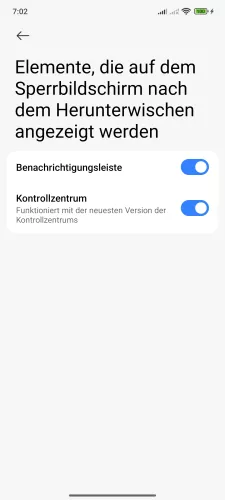
- Öffne die Einstellungen-App
- Tippe auf Benachrichtigungen und Statusleiste
- Tippe auf Elemente, die auf dem Sperrbildschirm nach dem Herunterwischen angezeigt werden
- Aktiviere oder deaktiviere Benachrichtigungsleiste und/oder Kontrollzentrum


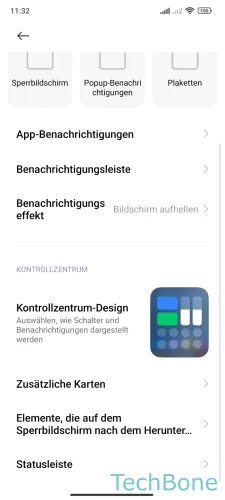
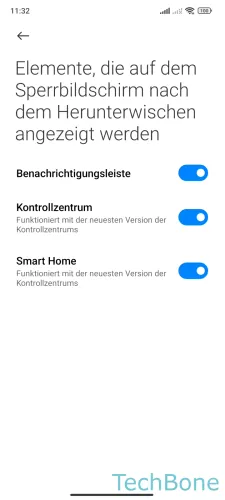
- Öffne die Einstellungen
- Tippe auf Benachrichtigungen und Kontrollzentrum
- Tippe auf Elemente, die auf dem Sperrbildschirm nach dem Herunterwischen angezeigt werden
- Aktiviere oder deaktiviere Benachrichtigungsleiste, Kontrollzentrum und/oder Smart Home
Lerne mit unseren ausführlichen Xiaomi-Anleitungen dein Smartphone mit MIUI oder HyperOS Schritt für Schritt kennen.
Häufig gestellte Fragen (FAQ)
Warum werden auf dem Sperrbildschirm zwei Uhren angezeigt?
Werden auf dem Sperrbildschirm zwei unterschiedliche Uhren angezeigt, ist die Funktion "Dual Clock" aktiviert. Hierbei wird neben der Heimatzeit die Uhrzeit einer anderen Region angezeigt.
Kann man eine Nachricht auf dem Sperrbildschirm anzeigen?
Auf dem Sperrbildschirm des Xiaomi-Smartphones kann eine Besitzerinfo beziehungsweise persönliche Nachricht angezeigt werden, die unter der Uhrzeit eingeblendet wird.
Wie kann man die Kamera vom Sperrbildschirm aus starten?
Die Kamera lässt sich über eine Verknüpfung beziehungsweise Schnellstart jederzeit vom Sperrbildschirm des Xiaomi-Smartphones starten, ohne dass das Gerät entsperrt werden muss.
Den Schnellzugriff beziehungsweise die Kamera-Verknüpfung kann jederzeit in den Sperrbildschirm-Einstellungen aktiviert oder deaktiviert werden.
Warum aktiviert sich der Bildschirm durch Doppeltippen nicht?
Um den Bildschirm durch Doppeltippen aufwecken zu können, muss die Option in den Sperrbildschirm-Einstellungen auf dem Xiaomi-Smartphones aktiviert werden.
Danach ist ein schneller Blick auf die Uhr oder das Prüfen der eingegangenen Nachrichten jederzeit möglich, sobald der Bildschirm zweimal angetippt wurde.